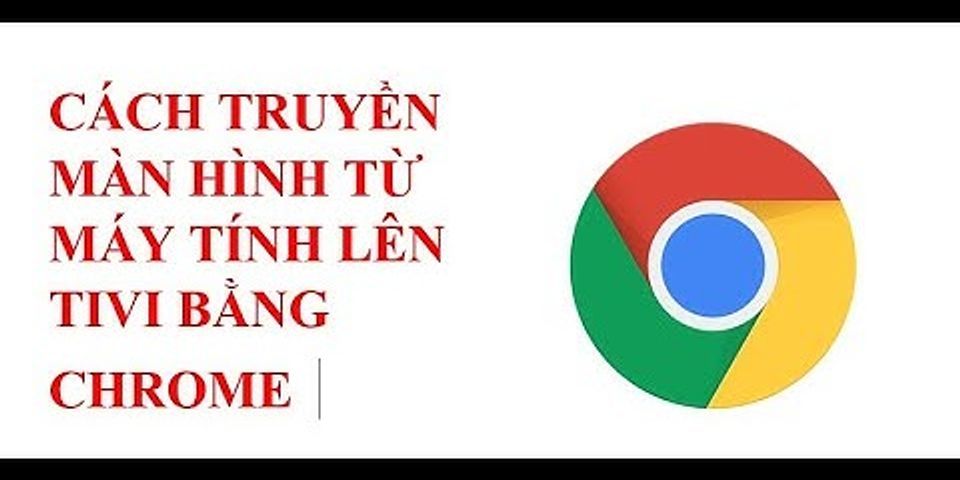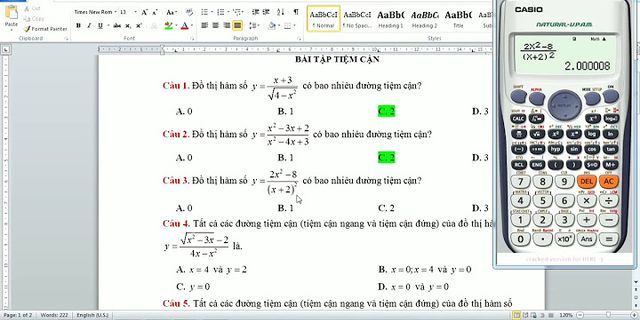Công tác quản lý kho là việc kế toán kho quản lý tình hình nhập, xuất, tồn VTHH tại đơn vị theo: Tính chất VTHH (nguyên vật liệu, hàng hóa, thành phẩm…), đặc điểm hoạt động (sản xuất, xây dựng…), vị trí địa lý… để làm căn cứ giúp quản lý đưa ra quyết định liên quan đến hàng tồn kho, đối chiếu với số thực tồn của Thủ kho. Bạn đang xem: Báo cáo nhập xuất tồn trên misa 1. Điểm ưu việt trong quản lý VTHH tồn kho trên MISA SME.NET 2020Quản lý VTHH tồn kho KHÔNG gắn liền với tài khoản kho Nghĩa là: Kế toán quản lý kho chi tiết theo từng kho, mở kho riêng đúng theo tính chất, nhu cầu quản lý tồn của từng kho. Kế toán không cần tách tài khoản kho thành nhiều tài khoản chi tiết. Ví dụ: Đơn vị quản lý kho NVL phục vụ cho 2 hoạt động sản xuất và dự án xây dựng, kế toán kho có nhu cầu: Quản lý nhập, xuất, tồn kho NVL theo từng hoạt động: sản xuất và xây dựng. Trên MISA SME.NET 2020 kế toán quản lý như sau: Kế toán mở 2 kho: NVLSX và NVLXDKHÔNG TÁCH tiết khoản cho TK152Khi thực hiện nhập, xuất kho đơn vị chọn TK152 và Kho tương ứng với hoạt động cần theo dõi=> Khi đơn vị cần xem tổng hợp tồn kho nguyên liệu, vật liệu phục vụ riêng cho từng hoạt động đơn vị chỉ cần xem báo cáo tồn kho trên từng kho NVLSX hoặc NVLXD. Ưu điểm: Kế toán dễ dàng nhập được số dự Nợ đầu kỳ của các tài khoản kho (152, 153, 156,…) dựa trên Bảng cân đối tài khoản mà không cần quan tâm số dư này chi tiết của VTHH nào, tồn trên kho nào.Kế toán dễ dàng nhập được Tồn kho đầu kỳ của từng VTHH trên từng kho dựa trên Báo cáo tổng hợp tồn kho mà không cần quan tâm từng VTHH, từng kho theo dõi trên tài khoản kho nào.Kế toán không phải mở nhiều tiết khoản cho tài khoản kho, khi hạch toán sẽ hạn chế được sai xót do chọn nhầm tài khoản.2. Điểm hạn chế trong quản lý VTHH tồn kho trên MISA SME.NET 2012 Quản lý VTHH tồn kho gắn liền với tài khoản kho Nghĩa là: Kế toán quản lý kho không phân kho chi tiết theo nhu cầu quản lý mà chỉ theo dõi chung trên một hoặc một vài kho và thực hiện tách tài khoản kho thành nhiều tiết khoản chi tiết theo nhu cầu quản lý kho. Ví dụ: Đơn vị quản lý kho NVL phục vụ cho 2 hoạt động sản xuất và dự án xây dựng, kế toán kho có nhu cầu: Quản lý nhập, xuất, tồn kho NVL theo từng hoạt động: sản xuất và xây dựng. Trên MISA SME.NET 2012 kế toán quản lý như sau: Kế toán chỉ mở 1 kho: NVLKế toán tách tài khoản 152 thành 2 tiết khoản chi tiết:TK 1521: NVL sản xuấtTK 1522: NVL xây dựngKhi thực hiện nhập, xuất kho đơn vị chọn kho và tài khoản kho tương ứng với hoạt động cần theo dõi=> Khi đơn vị cần xem tổng hợp tồn kho nguyên liệu, vật liệu phục vụ riêng cho từng hoạt động đơn vị chỉ cần xem Báo cáo nhập, xuất, tồn theo tài khoản Kho Hạn chế: Kế toán mất rất nhiều thời gian khi nhập số dư đầu kỳ của tài khoản kho (152, 153, 156,…) vì phải xác định số dư của từng tài khoản chi tiết bao gồm VTHH nào, tồn trên kho nào (không có báo cáo nào theo quy định của chế độ kế toán cung cấp sẵn thông tin này).Kế toán dễ chọn nhầm tài khoản kho hạch toán trên chứng từ vì mở nhiều tiết khoản cho tài khoản kho.3. Trường hợp trên MISA SME.NET 2012 đơn vị tách tài khoản kho thành nhiều tiết khoản và sử dụng báo cáo Nhập, xuất, tồn theo tài khoản kho để quản lý VTHH tồn kho theo nhu cầu thì sau khi chuyển đổi dữ liệu lên MISA SME.NET 2020 đơn vị phải làm gì để quản lý VTHH tồn kho chi tiết theo từng kho? Ví dụ: Đơn vị quản lý kho NVL phục vụ cho 2 hoạt động sản xuất và dự án xây dựng, kế toán kho có nhu cầu: Quản lý nhập, xuất, tồn kho NVL theo từng hoạt động: sản xuất và xây dựng. Trên MISA SME.NET 2012 kế toán quản lý như sau: Kế toán chỉ mở 1 kho: NVLKế toán tách tài khoản 152 thành 2 tiết khoản chi tiết:TK 1521: NVL sản xuấtTK 1522: NVL xây dựngKhi thực hiện nhập, xuất kho đơn vị chọn kho và tài khoản kho tương ứng với hoạt động cần theo dõi=> Khi đơn vị cần xem tổng hợp tồn kho nguyên liệu, vật liệu phục vụ riêng cho từng hoạt động đơn vị chỉ cần xem Báo cáo nhập, xuất, tồn theo tài khoản Kho Để quản lý VTHH tồn kho chi tiết theo từng kho trên MISA SME.NET 2020, đơn vị thực hiện như sau: Bước 1: Khai báo danh sách kho trên MISA SME.NET 2020 tương ứng với danh sách tài khoản kho trên MISA SME.NET 2012 1. Vào menu Danh mục\Vật tư hàng hóa\Kho. Xem thêm: Download Realtek Hd Audio Codec Driver 2, Download Realtek Hd Audio Drivers 2  2. Chọn kho VTHH đã khai báo trên MISA SME.NET 2012, nhấn Sửa để thay đổi thành kho chi tiết theo nhu cầu quản lý.  Lưu ý: Sau khi sửa đổi thông tin kho, các chứng từ đang hạch toán trên kho cũ sẽ được chuyển sang hạch toán trên kho mới. 3. Nhấn Thêm, để thêm mới kho chi tiết theo nhu cầu quản lý.  Bước 2: Sửa tồn kho đầu kỳ VTHH theo đúng kho đã tách 1. Vào menu Nghiệp vụ\Nhập số dư ban đầu\tab Tồn kho vật tư, hàng hóa. Nhấn Nhập tồn kho. 2. Chọn lần lượt các kho VTHH đã được khai báo tại bước 1: => Khai báo lại thông tin tồn kho VTHH theo đúng kho đã chọn.  Lưu ý: Ngoài ra có thể sửa nhanh tồn kho đầu kỳ VTHH bằng cách thực hiện chức năng Nhập khẩu từ Excel. Xuất khẩu báo cáo tổng hợp tồn kho của kho khai báo trên MISA SME.NET 2012 (đã sửa thành kho chi tiết tại bước 1) ra file excel.Tự xác định và chuyển tồn kho đầu kỳ VTHH theo đúng kho đã tách.Bước 3: Sửa lại các chứng từ nhập, xuất, chuyển kho…theo đúng kho đã tách Theo ví dụ trên, cần thực hiện: Sửa toàn bộ các chứng từ hạch toán liên quan đến tài khoản 1521 và kho NVL về kho NVL_1521 => Không cần thực hiện thao tác này vì tại bước 1, khi sửa kho NVL thành kho NVL_1521 thì toàn bộ chứng từ đang hạch toán trên kho NVL sẽ được chuyển sang hạch toán trên kho NVL_1521.Sửa toàn bộ các chứng từ hạch toán liên quan đến tài khoản 1522 và kho NVL về kho NVL_1522. => Mở chứng từ cần sửa lên, nhấn Bỏ ghi, nhấn Sửa. Lưu ý: Trường hợp dữ liệu khách hàng lớn, mất nhiều thời gian để thực hiện chuyển kho, có thể gửi yêu cầu để MISA hỗ trợ theo 1 trong các cách sau: 1. Nội dung Kiểm tra nhanh được số tồn của các vật tư hàng hoá trên trên từng kho, khi hạch toán trên các chứng từ mua hàng, bán hàng, nhập kho, xuất kho, chuyển kho. 1. Nhấn chuột phải vào vật tư hàng hóa trên tab Hàng tiền của chứng từ mua hàng/bán hàng/nhập kho/xuất kho/chuyển kho. Ví dụ: trên chứng từ xuất kho.
Xem phim hướng dẫn Tải phim hướng dẫn: Tại đây (Xem hướng dẫn tải phim) Hướng dẫn nhập tồn kho đầu kỳ cho các vật tư, hàng hoá chi tiết theo từng kho: Lưu ý: Trước khi nhập tồn kho đầu kỳ cần khai báo: Danh mục Kho và Danh mục Vật tư, hàng hóa sử dụng tại đơn vị. 1. Khai báo tồn kho Vật tư, hàng hóa đầu kỳ:
2. Sau khi khai báo xong tồn kho của tất cả VTHH, cần đảm bảo tổng giá trị tồn kho của tất cả VTHH phải được phản ánh vào số dư đầu kỳ của tài khoản kho tương ứng:
Giải đáp miễn phí qua facebook Đăng bài ngay |